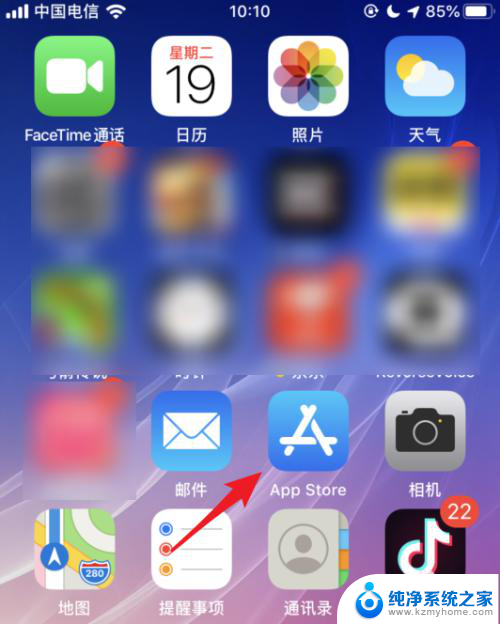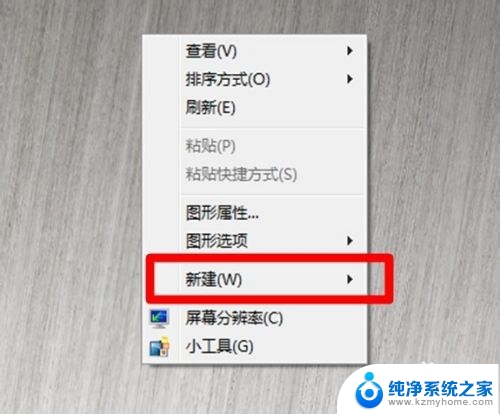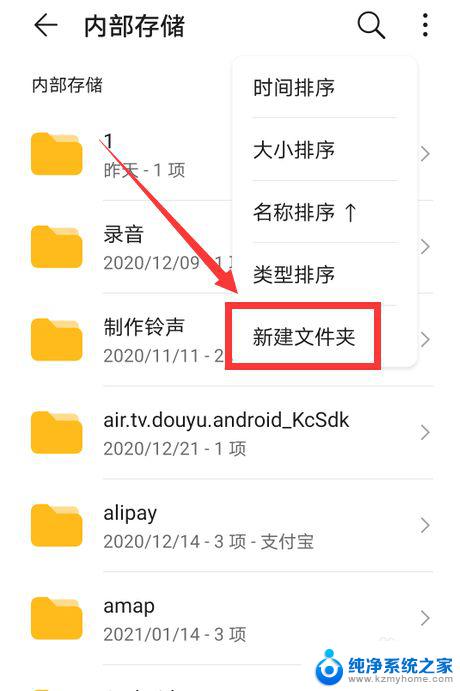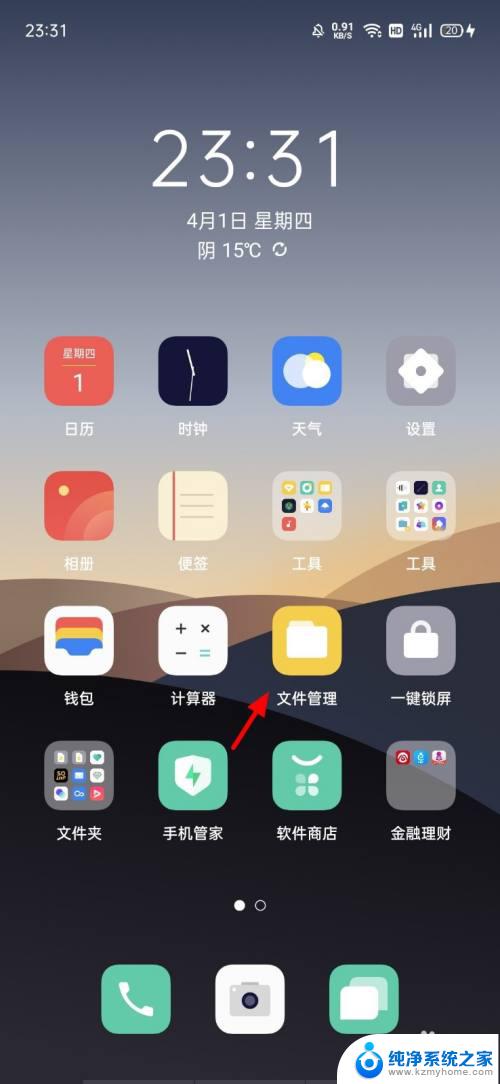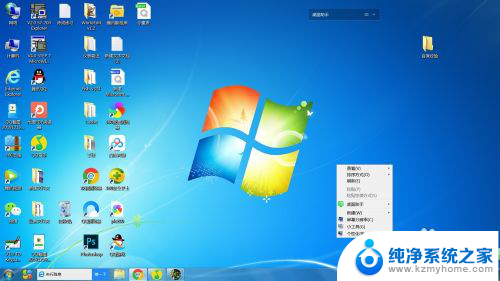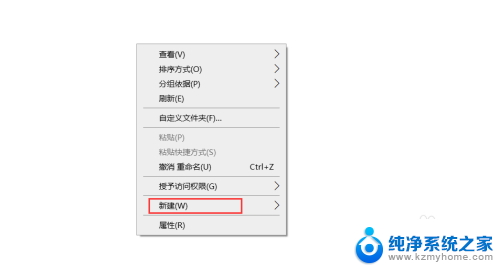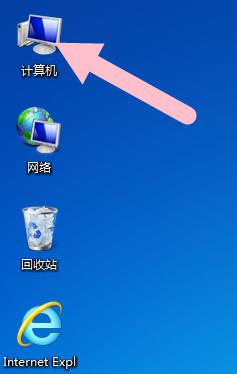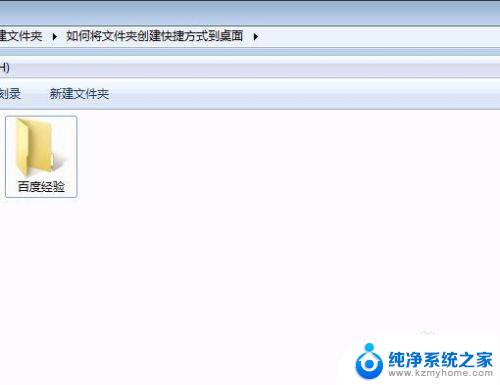苹果新建文件夹快捷键 苹果笔记本如何在桌面上新建文件夹
更新时间:2023-11-12 13:40:51作者:yang
苹果新建文件夹快捷键,苹果笔记本电脑是一款备受欢迎的电脑品牌,其简洁的界面和强大的功能备受用户喜爱,在使用苹果笔记本时,我们经常会遇到需要新建文件夹的情况,而掌握苹果新建文件夹的快捷键可以让我们更加高效地处理文件管理。同时苹果笔记本还提供了在桌面上新建文件夹的方法,方便我们随时整理和归类桌面上的文件。以下将介绍苹果新建文件夹的快捷键和在桌面上新建文件夹的操作步骤,帮助大家更好地利用苹果笔记本电脑。
具体方法:
1点击“访达”。 2点击应用程序,接着单击鼠标右键选择“新建文件夹”。
2点击应用程序,接着单击鼠标右键选择“新建文件夹”。 3点击左上方的“文件”选项,在下拉列表中选择“新建文件夹”。
3点击左上方的“文件”选项,在下拉列表中选择“新建文件夹”。 4进入全屏模式,使用快捷键“Shift+Command+N”即可新建文件夹。
4进入全屏模式,使用快捷键“Shift+Command+N”即可新建文件夹。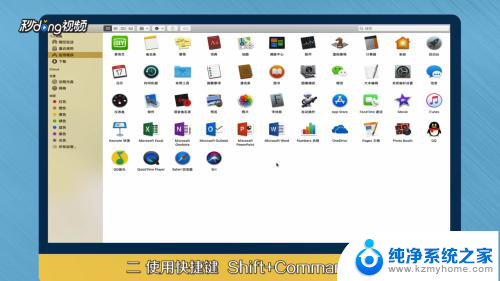 5点击“远程光盘”,然后关闭窗口。在桌面单击鼠标右键,选择“新建文件夹”即可。
5点击“远程光盘”,然后关闭窗口。在桌面单击鼠标右键,选择“新建文件夹”即可。 6总结如下。
6总结如下。
以上就是苹果新建文件夹快捷键的全部内容,如果你也遇到同样的情况,可以参照我的方法来处理,希望对大家有所帮助。